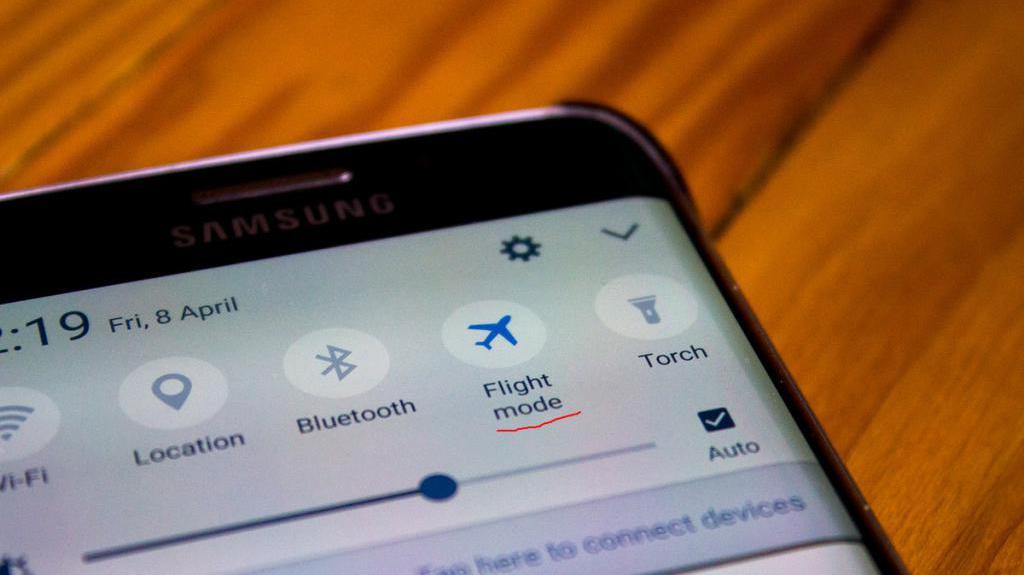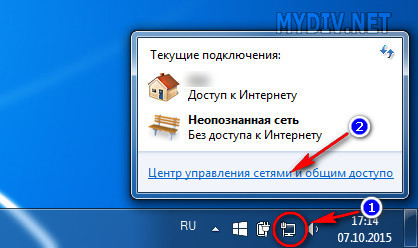Bu shunday bo'ladi: saytga kirishga harakat qilasiz, u yuklaydi, yuklaydi va keyin xabar: " Saytga ulanib bo'lmadi.". Agar bu qidiruv natijalari bilan ta'minlangan notanish manba bo'lsa, unda bu muhim emas, chunki alternativa bo'lishi mumkin. Ammo, agar u muhim sayt bo'lsa, masalan, pochta xizmati, ijtimoiy tarmoq yoki sizning sevimli yangiliklar to'plagichingiz bo'lsa-chi? Agar to'satdan saytlarga ulana olmasangiz nima bo'ladi?
Bunday holatlarda biron bir chora ko'rishga harakat qilish kerak, chunki bir qator holatlarda u o'z-o'zidan yo'q bo'lib ketmaydi.

Muayyan manbaga ulanishning imkoni bo'lmaganda va qolganlari normal ravishda yuklansa, 99% muammo server tomonida bo'ladi. Ehtimol, sayt rejalashtirilgan ish uchun o'chirilgan, server xonasida ba'zi muammolar mavjud yoki resurs DDoS hujumi ostida.

Agar so'ralgan sayt juda mashhur bo'lsa, unda ushbu saytning mavjud emasligi haqida ma'lumot allaqachon ijtimoiy tarmoqlarda tarqalishi mumkin. Buni bilish uchun siz, masalan, "Twitter" ga o'tishingiz mumkin va qidiruvda u erda resurs nomini yozing va "Enter" ni bosing. Agar kimdir kirish mumkin emasligi haqida yozgan bo'lsa, siz kelishib olishingiz kerak bo'ladi, chunki sayt ma'murlari uni ish holatiga qaytarmaguncha hech narsa qilinmaydi.
Bitta brauzerda saytlar ochiladi, boshqasida - ulanishni o'rnatish mumkin emas.

Agar brauzer hech qanday sahifani umuman yuklamasa, lekin boshqa veb-brauzerda hamma narsa yaxshi ishlayotgan bo'lsa, muammo tegishli dasturda. Bir nechta echimlar mavjud.

1-usul: Siz brauzer sozlamalarini ochishingiz va ulardagi shaxsiy ma'lumotlarni tozalash uchun elementni topishingiz kerak. Deyarli barcha brauzerlarda buni klaviatura yorliqlari yordamida amalga oshirish mumkin. Masalan, brauzer va uning dvigateliga o'rnatilgan brauzerlarda (Opera, Ya Browser va boshqalar) bu bir vaqtning o'zida "CTRL + SHIFT + DEL" tugmachasini bosish orqali amalga oshiriladi.
- Ko'rsatilgan oynada barcha tasdiq belgilarni faollashtirishingiz kerak va ochiladigan menyuda "Hamma vaqt uchun" bandini tanlang;
- Shundan so'ng, "Tarixni tozalash;
- Keyin brauzerni qayta ishga tushirish va uning ishlashini tekshirish uchun qoladi.
2-usul: Agar tegishli qadamlar sayt bilan Internet aloqasini o'rnatishga yordam bermasa, unda siz dasturni qayta o'rnatishingiz kerak bo'ladi. Eski versiyani o'chirish kerak emas, faqat yangisi kerak bo'ladi. Buning uchun:
- Ishlaydigan brauzerni ishga tushiring;
- Qidiruv tizimini oching va faqat brauzer nomini kiriting;
- Birinchi natija dasturni yuklab olish uchun havola bo'ladi;
- Dasturni yuklab oling va o'rnating;
- Jarayon oxirida dasturni oching va uning ishlashini tekshiring.
Bilish: ba'zida brauzer uchinchi tomon xavfsizlik devori tomonidan bloklanishi mumkin. Antivirusingizga kiring va tegishli dasturlarning ruxsatlarini ko'ring. Agar unga tarmoqqa kirish taqiqlangan bo'lsa, unda tegishli ruxsatni taqdim eting.
Internetga ulanmagan
Agar sahifalar biron bir brauzerda ochilmasa, unda muammo ulanish bilan bog'liq bo'lishi mumkin. Avval ulanishni sinab ko'ring va agar ishlamasa, yo'riqnoma-ni qayta yoqing.
Ehtimol, bu muammoni hal qiladi va agar yo'q bo'lsa, ehtimol muammo provayder tomonida va siz xizmat ko'rsatuvchi provayderingizning texnik yordamiga murojaat qilishingiz kerak.
Vkontakte
Xatoning bir nechta sabablari bo'lishi mumkinligi sababli, aniq maslahat mavjud emas. Shuning uchun men quyidagi xatoni hal qilishning turli usullarini sanab o'tdim:- Qoida tariqasida, ko'pincha Skype-ning eski versiyasidan foydalanilganda xato yuz beradi va shunga mos ravishda uni tuzatish uchun siz oxirgi versiyani o'rnatishingiz kerak. Siz sahifadagi so'nggi versiyani yuklab olishingiz mumkin
- Buning paydo bo'lishining ikkinchi mashhur sababi - Internet Explorer noto'g'ri sozlangan. Ushbu brauzer Windows operatsion tizimining muhim tarkibiy qismi bo'lganligi sababli, uning noto'g'ri konfiguratsiyasi turli dasturlarda xatolarga olib kelishi mumkin (tushunganingizdek, ulardan biri Skype-da "Ulanish amalga oshmadi"). Xatoni tuzatish uchun sizga kerak.
- Agar tarmoq ma'muri, Internet-provayder yoki xavfsizlik devori domenlarga kirishni cheklasa, ko'pincha Skype serverga ulana olmaydi skype.com. Agar shunday bo'lsa yoki yo'qligini tekshirish uchun sinovni ishga tushiring va agar siz kamida bitta server ulanishni ko'rmaganligini ko'rsangiz, bu Skype yana ishlashini anglatadi, cheklovni olib tashlashingiz kerak. Buni amalga oshirish uchun avval xavfsizlik devorini vaqtincha o'chirib ko'ring va ushbu sahifani qayta oching - agar u yana ishlamasa, yordam so'rab tarmoq ma'muriga yoki Internet-provayderingizga murojaat qiling.
- Juda kam bo'lsa-da, ba'zida Skype serverlari to'g'ri ishlashni to'xtatadi. Bizning onlayn xizmatimizdan foydalanib, siz qila olasiz - agar ular to'g'ri ishlayotgan bo'lsa, unda xato siz tomonda va uni o'zingiz hal qilishingiz kerak. Va agar serverlar ishlamasa, ishlab chiqaruvchilar xatoni tuzatmaguncha biroz kutishingiz kerak.
- Menga noma'lum bo'lgan boshqa sabablarga ko'ra "Ulanish o'rnatilmadi" xatosi ham paydo bo'lishi mumkin. Skype fayllari (masalan, ma'lumotlar bazasi, konfiguratsiya fayli) buzilganmi yoki yo'qligini bilmayman, ba'zi OS jarayonlar yaxshi ishlamayapti yoki boshqa biror narsa - shunchaki muammoni hal qilish uchun Skype-ni yoki hatto kompyuterni tuzatish mumkinligini bilaman. Ba'zan quyidagi fayllarni o'chirishga yordam beradi:
- % appdata% \\ Skype \\ shared.lck
- % appdata% \\ Skype \\ shared.xml
Onlayn aloqa uchun mo'ljallangan messenjer global LANda ishlayotganday tuyuladi - aks holda bu nimani anglatadi? Ammo Skype bu erda ham ajralib turdi: dasturda barqaror aloqani o'rnatish unchalik oson emas: bitta xato doimiy ravishda boshqasini almashtiradi, hatto biron bir odamga biron bir so'z aytishga imkon bermaydi. Ammo umidsizlikka tushmang: har qanday vaziyatdan chiqishning yo'li bor va men bugun bu "peshtaxtalarni" sizlar bilan baham ko'raman.
Nega Skype tarmoqqa ulanmaydi
Shubhasiz, XXI asrning har bir odami kutayotgan azobni yaxshi biladi: ayyor Internet belgisi sariq rangdan oq rangga o'zgarganda, bu butun dunyo bo'ylab Internetni yana ajoyib dunyoga olib chiqishga imkon beradi.
Ha, Internetsiz o'tirish yomon va haqoratli. Ammo bu xuddi o'sha Internet bo'lganda yanada haqoratlidir, lekin shu bilan birga la'nati skaypda ulanish muammosi mavjud! U shunchaki topolmaydi va kun bo'yi topolmaydi. Skype shunchaki "mening Internetim qani?" Deb qichqirgan holda na abonentga, na serverga ulanmaydi.
Ulanish bilan bog'liq muammolar ko'pincha derazalarda paydo bo'ladi va shuning uchun. Qoida tariqasida, ushbu tizim foydalanuvchilari biroz ko'proq tajribaga ega va kompyuter bilan "siz" orqali aloqa qilishadi, bu Linuxni sevuvchilar haqida gapirish mumkin emas. O'rnatishni to'xtatadigan birinchi bo'lib, kerakli faylni o'rnatishdan qo'rqing yoki tarmoq sozlamalarida shov-shuv qilishni xohlamang.
Ammo qo'rquvlar ortiqcha. Ushbu ko'rsatmalardan kompyuteringizga hech narsa bo'lmaydi.
Biror ish qilishdan oldin, har qanday holatda ham tekshiring: ulanish rostmi? Ehtimol siz shunchaki payqamagandirsiz?

Xo'sh, aniq muammolar uchun vaqt keldi.
Skype Internetga ulangan bo'lsa ham, ulanishni yozmaydi - hal
Xabarchi serverga ulana olmagan vaziyat, bunday aloqa mavjud emasligini aytadi, ammo hamma narsa tartibda - eng keng tarqalgan. Siz allaqachon marshrutizatorni qayta ishga tushirdingiz va simni "uladingiz", ammo aloqa o'rnatilmayapti. Qattiq qichqiriq "muvaffaqiyatsiz" va "muvaffaqiyatsiz". Ba'zan u hatto shafqatsiz ravishda Internetni o'chirib qo'yadi
Tizim ma'murlarining tilxatlarida bunday muammo "Internetni ko'rmaydi" deb nomlanadi. Va uning qarori juda oddiy.
Boshlash uchun shunchaki harakat qilib ko'ring:
- Dasturni to'liq o'chiring (buning uchun Ccleaner dasturini yoki "Dasturlarni qo'shish yoki o'chirish" dasturidan foydalaning). Faqat papkani yirtib tashlash yordam bermaydi.
- Rasmiy veb-saytidan so'nggi versiyasini yuklab oling.
- Hech narsa to'sib qo'ymasliklari uchun antivirus va xavfsizlik devorini o'chiring.
- Agar Skype yoqmasa ham - qayta ulanib bo'lmadi, asosiy sahifaning o'rniga oq maydon va login va parolni kiritish uchun hech qanday joy yo'q - shunchaki standart brauzeringizni va Internet Explorer-ni yangilang.
Aytgancha, agar mijoz "ulanishni qabul qilmasa" sendex yoki skypesender bilan bog'liq muammolar xuddi shu tarzda hal qilinadi. Xato odatda skaypning yonida.
Nega skype-ni android-ga ulamaydi
Android-da muammolarni hal qilish endi oddiy emas: hamma narsa tizimga cheklangan kirish uchun aybdor. Albatta, "yashil robot" uning foydalanuvchisiga juda ko'p imkoniyat beradi, ammo murakkab tashkil etish va umuman rivojlanmaganlik ko'pincha "Men ulana olmayman!" Kabi muammolarga olib keladi.
Bularning barchasiga echimlar quyidagilar:
- Skype-ni so'nggi versiyasiga yangilang.
- Agar eskirgan bo'lsa, telefoningiz yoki planshetingiz dasturini yangilang. Hech qanday holatda buni o'zingiz qilmasligingiz kerak va siz qurilmangizni yo'qotishingiz mumkin.
- Planshetingizni axlatdan tozalang. Keraksiz dasturlarni olib tashlang, ba'zi "tozalagich" ni yuklab oling va davom eting. Faqat ehtiyot bo'ling - do'konda ishonchsiz dasturga osongina kirishingiz mumkin.
Xo'sh, agar ishga tushirishda siz tizim ui-ga o'xshash narsa topsangiz - bu umuman dastur muammosi emas. Skype bu bilan hech qanday aloqasi yo'q. Bu siz Internetda topgan yashirin troyan. Uni imkon qadar tezroq olib tashlash yaxshidir.

Agar sizda ulanish bo'lsa, yana tekshirishni unutmang. Smartfonlar va planshetlar uni yo'qotishni yaxshi ko'radilar.
Skype-da noto'g'ri aloqa mavjud bo'lganda nima qilish kerak
Qo'ng'iroqlar sifati yomon - bu haqiqiy muammo. Gap shundaki, hamma aralashuvsiz muloqot qilishni xohlaydi. Ko'pincha bunday aloqa yaxshi Internet ulanishi bilan ham sodir bo'ladi. Shu sababli, fayllarni uzatish bilan bog'liq muammolar mavjud, "Yuklab olish serveriga ulana olmayman", "ulanishni uzib qo'yaman", guruh qo'ng'irog'i bilan bog'liq muammolar va boshqalar.
Bu erda, ehtimol, muammo buzilgan dastur fayllarida. Shuning uchun, boshlash uchun dasturni to'liq qayta o'rnatishga harakat qiling - katta ehtimollik bilan bu yordam beradi.
Agar hamma narsa avvalgidek bo'lsa, avvalgi versiyasiga qayting. Ehtimol, sizning kompyuteringiz shunchaki tortib olmasligi mumkin.
Skype ma'lumotlarini uzatish xatosi tufayli echim topilmadi
Ba'zan dastur hatto kirishga va parolni blokirovka qilishga ham ruxsat bermaydi. U avtorizatsiya paytida bunday xatoni beradi, biroz osadi va o'chadi. Shunday qilib, agar xato boshlanganda bo'lmasa, siz ushbu bo'limda emassiz.
Yechimlar:
- Skype-ni qayta ishga tushiring va kompyuteringizni qayta ishga tushiring.
- Skype-ni yana o'chiring.
- "Ishga tushirish" - "Ishga tushirish" da% appdata% \\ skype kiriting.
- Foydalanuvchi nomingiz bilan papkani toping.
- U yerdan main.iscorrupt faylini o'chiring.
Diqqat Bunday holda, yozishmalar bilan xayrlashishga to'g'ri keladi.
Skype yuklanmaydi - nima qilish kerak
Ushbu turdagi xatolar yangilanish va yuklab olishda yuz beradi. Ba'zan yangilanish paytida nosozlik yuz beradi, u tushunarsiz narsani beradi va bir necha soniyadan so'ng o'chadi. Buni qanday tushunasiz? Ba'zan shundan keyin hech narsa boshlanmaydi.
Boshlash uchun quyidagilarni sinab ko'ring:
- Hamma narsani yana o'rnating.
- Skype-ning oldingi versiyasini o'rnatib ko'ring.
- Ulanish barqaror va yo'qolganligini tekshiring.
- Antivirusni o'chiring va qaytadan urining
Skype yuklaydi protsessor - echim
 Odatda, bunday muammolar Windows noutbukida paydo bo'ladi - ular kompyuterga qaraganda zaifroq bo'ladi. Bularning barchasini ko'pincha Skype o'zi ayblamaydi. Sizning uskunangiz tizimning minimal talablariga javob berishiga ishonchingiz komilmi? Va agar siz yangi versiyalarda ular har qanday moda uchqunlari va salqin panellarini o'ralganligini hisobga olsangiz?
Odatda, bunday muammolar Windows noutbukida paydo bo'ladi - ular kompyuterga qaraganda zaifroq bo'ladi. Bularning barchasini ko'pincha Skype o'zi ayblamaydi. Sizning uskunangiz tizimning minimal talablariga javob berishiga ishonchingiz komilmi? Va agar siz yangi versiyalarda ular har qanday moda uchqunlari va salqin panellarini o'ralganligini hisobga olsangiz?
Agar yo'q bo'lsa, eskisiga qaytsangiz yaxshi bo'lardi. Ha, sizda chiroyli animatsiyalar bo'lmaydi, lekin keyin protsessor azobdan, qizib ketishdan o'lmaydi.
Aks holda, faqat dasturni qayta o'rnating - ehtimol u o'z fayllarini noto'g'ri joyda yozgan.
Ammo boshqa variantlar ham bor.
Masalan, C: \\ Users \\ Username \\ AppData \\ Roaming \\ Skype-da joylashgan papkani o'chirib tashlashingiz mumkin. Ammo ehtiyot bo'ling. Bunday holda, endi sizning eski yozishmalaringiz bo'lmaydi.
Uni past ustuvorlik bilan ishlating. Shunda Skype intruziv reklama uchun bir tonna bermaydi.
Bularning barchasi qanchalik g'alati tuyulmasin, lekin Skype tizimiga kirishni Microsoft hisob qaydnomasi bilan bog'lashga harakat qiling. Oh, bu g'alati, tushunarsiz xatolar ...
Dasturning eng so'nggi, so'nggi versiyasini o'rnating. Buning uchun eskisini yo'q qilishning hojati yo'q, u yanada yaxshi ishlaydi.
Skype menyusiga o'ting - "Asboblar" - "Sozlamalar" - "Kengaytirilgan" - "Ulanish". "Qo'shimcha kiruvchi ulanishlar uchun ..." belgisini olib tashlang.
Xuddi shu tarzda skype papkasiga o'ting. O'zingizning ismingiz bilan papkani toping. Chatsync papkasi mavjud. Uning tarkibini tozalang. Agar tizim "allaqachon ishlatilgan" deb qasam ichsa, "o'tish" tugmasini bosing. Ushbu manipulyatsiyalardan so'ng, yangi versiyani eskisining ustiga o'rnating.
Agar birinchi usul siz uchun ishlamasa, g'azablanmang. Ushbu bo'lim ularning to'plami ekanligi ajablanarli emas. Axir, Skype-ni oldindan aytib bo'lmaydi.
Nega skype uzoq vaqt davomida yuklaydi
Bu erda hamma narsa avvalgidek ayblanadi - sizning kompyuteringiz dasturning ishtahasi uchun juda mos emas. Sekin orqaga qayting va muammosiz yashang.
Skype ma'lumotlar uzatish xatolarini hal qilishda ishlamaydi
Va nihoyat, biz tahlil qiladigan so'nggi narsa, bu Skype ochilmaydigan muammo, u yoqilganda uni doimiy ravishda o'chirib qo'yadi.
Yechimlar quyidagicha:
- Hamma narsani yana o'rnating (unutmang, o'rnatuvchini faqat rasmiy saytdan yuklab olishingiz mumkin).
- Antivirusni o'chiring.
- Hisobingizga boshqa kompyuterdan kirishingiz mumkinligini tekshiring. Kim biladi, ehtimol siz xakerlik qilgansiz?
- Sichqonchaning o'ng tugmasi bilan yorliqni bosing. U erda "Moslik" -ni tanlang. Va uni Windows xp muvofiqlik rejimida boshqaring.
- Virus sizning dasturingizni aniqlaganmi yoki yo'qligini tekshiring. Juda keng tarqalgan va xavfli hodisa.
Xulosa
Xo'sh, bu hammasi. Siz nimani kutgan edingiz? Tajribali tizim ma'murining mahoratini talab qiladigan murakkab algoritmlar? Qanday bo'lmasin, bizning portal yangi boshlanuvchilar uchun va biz bunday xatolarga yo'l qo'ymaymiz.
Videoni ko'rib chiqish
Bugungi kunda mobil qurilmalar uchun eng mashhur operatsion tizimlardan biri bu Android. U raqiblari oldida bir qator katta afzalliklarga ega va deyarli shubhasiz etakchi hisoblanadi. Biroq, nisbatan yaqinda Android qurilmasining asosiy xizmatlaridan biri Google Play bilan bog'liq muammolar haqida xabarlar paydo bo'ldi. Tizimga kirganingizda, dastur xato chiqara boshlaydi: "Ishonchli ulanishni o'rnatib bo'lmadi." Ta'minlovchilar taqdim etgan tizimdagi yordam hech narsa bermaydi. Keyin muammoni qanday hal qilish kerak?
Tez va oson
Boshlash uchun, bu erda siz gadget bilan har qanday murakkab va xavfli operatsiyalarni bajarishingizni talab qilmaydigan usul. "Ishonchli ulanishni o'rnatib bo'lmaydi" xatosini hal qilishning eng oson usuli tizim sozlamalariga asoslangan. Faqatgina android qurilmangizda tizimning sanasi va vaqtini tekshirishingiz kerak. Ular bir daqiqada haqiqiy bilan mos kelishi kerak. Bu dastur sertifikatlarining amal qilishini cheklashlar bilan bog'liq. Agar sana noto'g'ri bo'lsa, telefon sertifikat muddati tugamagan yoki o'tib ketgan deb hisoblaydi.
Tozalash
Ushbu usul qurilmada saqlanadigan muhim ma'lumotlarga ega bo'lmaganlar uchun javob beradi. Aslida, fotosuratlar va videolar har doim kompyuterga o'tkazilishi mumkin va ilovalarni yana yuklab olish mumkin, ayniqsa ma'lumotlaringizni Google hisobi bilan sinxronlashtirsangiz. Keyin, qayta o'rnatishda ham, barcha dastur ma'lumotlari saqlanishi kerak. Shunday qilib, "Serverga ishonchli ulanishni o'rnatib bo'lmadi" xatosini tuzatishning ikki yo'li mavjud.

- Telefoningizni zavod parametrlariga qaytaring. Siz dastur ishlab chiquvchilari tomonidan taqdim etilgan maxsus dasturlardan foydalanishingiz yoki "Android" qurilmasining modeliga mos keladigan ko'rsatmalarni topishingiz mumkin. Axir, har bir ishlab chiqaruvchining o'ziga xos nayranglari va himoya mexanizmlari mavjud.
- Yangi hisob qo'shing. Ma'lumki, eski ma'lumotlar ilovalarning yangi versiyalariga ko'chirilmaydi, lekin siz telefon to'liq tozalanganida saqlanishi kerak bo'lgan boshqa ma'lumotlarni uzatish bilan bog'liq muammolardan qochishingiz mumkin. Yangi qayd hisobini qo'shish uchun quyidagilarni bajaring:
- AddAccount dasturini kompyuter yoki telefon brauzeri orqali yuklab oling.
- Yuklab olingan apk faylini telefonning xotira kartasidagi boshlang'ich katalogiga yozing.
- Standart brauzerda: content: //com.android.htmlfileprovider/sdcard/add_account.apk kiriting.
- Havolani kuzatib boring.
- Dasturni ishga tushiring. Google-ga pochtangizni kiriting va Hisob qaydnomasini qo'shish-ni bosing.
- Agar noto'g'ri parol haqida xabar kelsa, uni kiriting va davom eting. Hamma narsa, sizda yangi hisob mavjud.
Kardinal usullarga qo'shimcha ravishda kamroq xavfli echim mavjud. "Serverga ishonchli ulanishni o'rnatib bo'lmadi" - bu xato vaqtinchalik va ilovaning shaxsiy ma'lumotlari bilan bog'liq. Shuning uchun muammoli vaziyatni hal qilishning boshqa yo'llarini izlash mumkin.
Erkinlik
Statistikaga ko'ra, ba'zida Google Play bilan bog'liq muammolar boshqa dasturlar bilan bog'liq bo'lishi mumkin. Xususan, "Ozodlik" dasturi. U biz ko'rib chiqayotgan dasturdagi xaridlar uchun javobgardir. Agar siz Ozodlikni yuklab olib, o'chirib qo'ysangiz, uni o'chirishni unutgan holda, server bilan ishonchli ulanishni o'rnatib bo'lmaydigan muammo yuzaga kelishi mumkin. Yuqoridagilardan ko'rinib turibdiki, hamma narsani qaytarib berish uchun, ushbu yordam dasturini yuklab oling va o'rnating. Shundan so'ng, uni kiriting va "To'xtatish" tugmasini bosib to'xtating. Keyin xavfsiz ravishda o'chirib tashlashingiz mumkin.

Internet
Agar oldingi usul sizga yordam bermasa, Internetga ulanish sozlamalarini tekshirishga arziydi. Ba'zi bir provayderlarda "Serverga ishonchli ulanishni o'rnatib bo'lmayapti" kabi muammolar bo'lishi mumkin, noto'g'ri bo'lsa, muammoni shu tarzda hal qilishdan oldin, boshqa Internet manbasiga ulanib Google Play-ni ochib ko'ring. Agar siz hali ham dastlabki versiyaga qaytishingiz kerak bo'lsa, DNS-ni yuklab oling. 8.8.8.8 DNS manzilini o'rnating. Bu Wi-Fi Internetga ulanishda ishlatilgan hollarda yordam berishi kerak. Qanday bo'lmasin, avval qurilmangizni boshqa ulanishda sinab ko'ring.
Nima uchun server bilan ishonchli ulanishni o'rnatib bo'lmaydigan yana bir variant, ehtimol serverni blokirovka qilishdir. Ushbu usulni tekshirish uchun sizga qurilmangizda supero'tkazuvchilar huquqlari kerak bo'ladi. Explorer-ni oching va fayl / tizim / ect / xostlarni toping. Uni har qanday matn muharriri yordamida ochishimiz kerak. Odatiy bo'lib, fayl faqat ko'rsatishi kerak - 127.0.0.1 localhost. Boshqa har qanday ma'lumotlar o'chiriladi.

YouTube
Muammoni hal qilishning oxirgi usuli qo'shimcha dasturlarda yotadi. Google hisobidagi manzil sozlamalari noto'g'ri bo'lgani sababli foydalanuvchi Google Play-ga kira olmaydi deb taxmin qilinadi.
YouTube-dan videolarni ko'rish uchun yordam dasturi (ro'yxatdan o'tish uchun Google hisobidan foydalanadigan boshqa dastur kabi) ko'plab Android qurilmalarida oldindan o'rnatilgan muammoni hal qilishga yordam beradi. Pastki chiziq shundan iboratki, siz shunchaki dasturni ishga tushirishingiz va unga o'zingizning GMail Acc-ga o'tishingiz kerak.
Boshqa usullar
Va nihoyat, yana ikkita ekstremal choralarni aytib o'tish kerak. Ulardan birinchisi Hard Reset. Qurilma sozlamalarini to'liq tiklash. Buni amalga oshirish uchun dastur menyusiga o'ting, "Sozlamalar" - "Qayta tiklash va asl holatini tiklash" -ni tanlang. Shundan so'ng, oxirgi oynada "Qayta tiklash" -ni bosing. Va hamma narsani o'chirib tashlang. Shundan so'ng, qurilma asl holatiga kelishi kerak. Siz yana barcha dasturlarni yuklab olishingiz va hisob qaydnomasini o'rnatishingiz kerak.
Miltillovchi Operatsion tizimni yangilang yoki qurilmani yondiring. Ikkinchi variant nomaqbul, chunki shundan keyin siz kafolat xizmatidan voz kechishingiz mumkin. Faqatgina OSni yangilash yaxshidir. Ko'pgina ishlab chiqaruvchilar foydalanuvchilarda yuzaga keladigan xatolarni mustaqil ravishda tuzatishga harakat qilishadi.
Ehtimol, "Serverga ishonchli ulanishni o'rnatib bo'lmayapti" xatosi yuzaga kelganda, biz sizga aytib berishimiz va sizga maslahat berishimiz mumkin bo'lgan hamma narsa. Bizning maqolamiz sizga yordam berdi deb umid qilamiz.

Skype ulana olmadi
Skype-ga ulanish bilan bog'liq muammolar, odatda, eskirgan dasturiy ta'minot yoki uskunalar, Skype-ning texnik nosozligi, viruslar yoki yomon Internet aloqasi bilan bog'liq.
Skype ulanib bo'lmadi
Agar siz Skype-ga kira olmasangiz va yozsangiz - "ulanish amalga oshmadi" - ehtimol sizda dasturning eskirgan versiyasi mavjud. Rasmiy yuklab olish markazidan foydalanib yangisini o'rnating:
Bu ulanish muammosini hal qilishning eng samarali usuli, ammo u barcha hollarda ham ishlamaydi.
Ba'zan ulanish xatosi bo'lishi mumkin xavfsizlik devori dasturni ishlating va u, albatta, tarmoqni ko'rmaydi va ulanishni o'rnatolmaydi. Bunday holda, Skype taqiqlangan dasturlar ro'yxatida ekanligini tekshiring va agar kerak bo'lsa, taqiqni bekor qiling.
Agar siz Internet orqali kirsangiz proksi-server, va Skype o'z sozlamalarini avtomatik ravishda aniqlay olmaydi, bu ulanishning mumkin emasligining sababi ham bo'lishi mumkin. Bunday holda, ga o'ting "Sozlamalar" orqali "Asboblar" asosiy gorizontal menyu, keyin esa Kengaytirilgan sozlamalar va "Ulanish", va o'zingiz bilgan ma'lumotlarni ko'rsating:

Agar ma'lumotlar faqat sizning ma'muringizga ma'lum bo'lsa va u buni boshqalarga berishni xohlamasa, afsuski, siz Internetga kirish usulini o'zgartirmaguningizcha "ulanishni tekshiring" deb yozasiz.
Agar siz yuqorida sanab o'tilgan barcha tavsiyalardan foydalansangiz, lekin nima uchun Skype-da ulanish yo'qligini bilmasangiz, kirishni tekshirib ko'ring, ehtimol siz uni noto'g'ri yozyapsiz: bu noaniq echim ishlashi mumkin!
Ba'zan Skype ulanmaydi va Internetni ko'rmaydi viruslar tufayli - qurilmangizni viruslarga tekshiring.
Aytgancha, ulanish xatolariga "Skype-ga ulana olmadi" (yoki rus tilida bo'lmagan versiya bo'lsa, "Skype-ga ulana olmaysiz") xabarlari va "Afsuski, Skype-ga ulanib bo'lmadi" degan xabar qo'shilishi mumkin. To'g'ri, ikkinchi holatda, bu aloqa sifatiga bog'liq bo'lishi mumkin.
Nega Skype oflayn
Nega qo'ng'iroq o'chirildi? Ba'zan Skype holatida "yozadi" Oflayn - bu holda siz yangilashingiz yoki qayta o'rnatishingiz kerak Internet Explorer. Shunday qilib, agar siz ushbu brauzerdan foydalanmasangiz ham, ishlayotgan qurilmalarda Windows, Explorer oldindan o'rnatilgan dastur bo'lib, u ishlaydigan ba'zi dasturlarning ishlashiga ta'sir qiladi Microsoft. Shuning uchun, uni faqat so'nggi versiyasiga yangilashingiz kerak.
Internetga ulanish bilan bog'liq muammolar
Nima uchun ulanish uzilib qoldi yoki yo'qoldi? Qoidaga ko'ra, Internetda Skype-ga ulanish sozlamalari avtomatik ravishda yuklab olinadi va qurilmangiz tarmog'iga kirish sozlamalariga mos keladi. Agar siz tarmoqqa proksi-server orqali kirsangiz, ulanishni qanday sozlashingiz mumkin? Proksi-server avtomatik ravishda avtomatik ravishda aniqlanadi, ammo siz qo'lda kerakli ma'lumotlarni kiritishingiz mumkin mezbon va port (va avtorizatsiya qilish uchun zarur bo'lgan ma'lumotlar, agar bu proksi talab bo'lsa):

Agar qurilmangizda ulanish bo'lmasa yoki u bilan bog'liq muammo bo'lmasa, dastur ham ishlamay qoladi: siz ulanish doimiy ravishda o'chirilganligini, qo'ng'iroq pasayishini yoki tushib ketishini, ovozli signal yo'qolishini yoki u erda yo'qligini va hokazolarni bilib olasiz.
Bunday holda, "nima uchun ulanish o'chirilgan" yoki "nima uchun Skype doimiy ravishda uzilib qoladi" degan savollarga dasturga emas, balki sizning kompyuteringizga murojaat qilish kerak. uskunalar, aloqa xizmatlari yoki Internet: Internet ulanishining sustligi uchun javobgar bo'lganlar. Ammo, agar siz kompyuteringizdagi ulanishni yaxshilash yoki telefoningizni Internetga qanday ulash usulini topmagan bo'lsangiz, Skype o'z echimini taklif qiladi ::

Skype hisob qaydnomangizdan faqatgina shu tarzda ulanishni o'rnatishingiz mumkin bo'lganligi sababli, siz faqatgina ijobiy balans mavjud bo'lganda foydalanishingiz mumkin. Shuning uchun, bu hamma uchun mos emas.
Boshqa aloqa muammolari
Agar Skype "ushbu foydalanuvchi faqat chat orqali xabarlarni qabul qilishi mumkin" deb yozsa, quyidagi sozlamani tekshiring - bu erda tanlash yaxshidir "Hech kimdan qo'ng'iroqlarni qabul qilish":

Agar bu ishlamasa, yuqoridagi amallarni bajarib ko'ring.
Agar dastur buni yozsa "Faol internet aloqasi topilmadi", bu erda Internet Explorer-ni yangilash, shuningdek ikonkani o'chirishga yordam beradi "Avtonom ishlash" (versiyaga qarab, u "Fayl" yoki "Xizmat" menyusida bo'lishi mumkin; oxirgi versiyada bunday variant mavjud emas).
Agar "kontaktni qo'shish - ulanishni tekshirish" xatosi bo'lsa, Explorer-ni tekshiring. Uni yangilang (brauzer).
LEKIN! Eng yaxshisi, qurilmangiz dasturini va Skype-ning so'nggi versiyasini yangilang. Ular xato xabarlarini umuman yo'q qildilar, chunki xatolarning o'zi.
Va agar siz Internetdan Skype orqali qanday bog'lanishni bilmoqchi bo'lsangiz - afsuski, hech narsa. Internetga ulanmasdan aloqa qilish uchun odatdagi mobil yoki shahar aloqasidan foydalaning.
Agar siz nima uchun Skype-da yomon aloqa mavjudligi bilan qiziqsangiz, unda, masalan, siz foydalanayotgan bo'lsangiz, e'tiborga olish kerak Wifi, va kirish nuqtasi sizdan uzoqda, ma'lumot uzatish tezligi juda past bo'ladi. Ya'ni, aloqa moslamasi kirish nuqtasiga qanchalik yaqin bo'lsa, uzatish tezligi shuncha yuqori bo'ladi. Suhbat davomida videoning o'chirilishi yoki sekinlashishiga sabab bo'lishi mumkin.
Video: